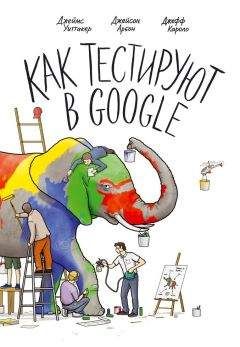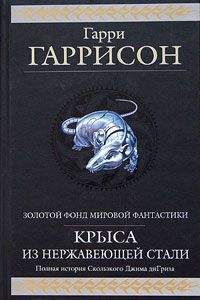Виталий Леонтьев - Социальные сети. ВКонтакте, Facebook и другие…
Впрочем, группы можно создавать и в ICQ, а вот следующий способ группировки контактов является изюминкой QIP. Называется он Метатиконтакты. Суть его проста: несколько контактов мы можем объединить один – например, для того, чтобы послать какой-то группе пользователей одинаковое сообщение (с группами такой фокус не проходит). Чтобы объединить два имени в метаконтакт, перетяните мышкой одно имя на другое. Как вы догадываетесь, «распылить» метаконтакт на кучку отдельных и абсолютно независимых друг от друг ников не составит никакого труда – достаточно просто щелкнуть по контакту правой кнопкой мышки и выбрать соответствующую команду.
Ну а теперь спустимся с групповых небес на сугубо индивидуальную землю… И поработаем, наконец, с отдельными контактами. Что можно сделать с ними?
Щелкнув правой (или левой – в QIP можно настроить любой режим работы) кнопкой мышки на любом имени, вы откроете Контекстное меню, через которое можете выбрать нужный вам вид контакта с этим человеком: послать ему сообщение, отправить файл, вызвать на разговор по интернет-телефону. В оригинальной программе ICQ можно послать ему и красивую «виртуальную открытку» к празднику, SMS-сообщение на мобильный телефон и даже обычное электронное письмо… Ну да не будем о грустном – все равно QIP лучше!
Больше всего возможностей Контекстное Меню предоставляет для контактов из ICQ (если, конечно, у вас есть какие-то знакомые, которые до сих пор пользуются этой древностью)
Интересен раздел Уникальные настройки – здесь можно включить (и отключить) напоминатор о наступающем дне рождения данного субъекта, установить для него специальный шрифт или фон. Есть еще одна жутко удобная опция: если «аська» вашего друга по каким-то причинам не поддерживает кириллицу, здесь можно включить автоматическое preobrazovanie teksta v translit!
А вот дальше идет штука и вовсе уникальная – команды управления «списком видящих» позволяют вам моментально отправить контакт в черный или белый список (о них мы уже говорили выше). В оригинальном мессенджере ICQ эта возможность тоже есть, но запрятана столь глубоко в настройках, что простому смертному до нее во век не докопаться. А тут все доступно и удобно. Вы, кстати, еще не забыли, что списки «слепых» и «зрячих» можно редактировать с помощью специальной кнопки Приватные списки, которая живет на «чердаке» окна, прямо под заголовком QIP? Почти как Карлсон.
Из прочей мелочи в меню интересны команды Позволить добавить вас и Удалить себя из списка контакта. Последняя возможность – особая гордость QIP: вы можете незаметно для любого пользователя стереть себя из его контакт-листа, дабы не надоедал понапрасну. А то набредет какой-нибудь слишком жизнерадостный чел на номер вашей «аськи», и начнет заваливать «приветами» и «какделами». Правда, контакт исчезнет из списка надоедалы не сразу, а только после перезагрузки его «аськи» – но это лучше, чем никогда.
Не устали? Тогда продолжаем путешествие по меню контакта… И обнаруживаем еще пару интересных фишек. Например, вы можете добавить к анкете любого контакта номер сотового телефона и небольшую текстовую заметку! Понятно, что номер нам нужен не просто так: зарегистрировав аккаунт в телефонной сети SIPNet, вы получите возможность звонить на любой номер прямо из QIP. И даже если вы не собираетесь этого делать, сохранить номер все-таки не помешает: в качестве записной книжки QIP ничем не хуже других программ.
Наконец, последним номером программы значится пульт управления «плавающими контактами», тоже интересная штука: если вы интенсивно с кем-то общаетесь, а окошко QIP на экране мозолит очи, можно просто превратить любой контакт из списка в «плавающий» – а затем свернуть программу от греха подальше. QIP уйдет на покой – а крохотное окошко с контактом останется на экране, почти не занимая места…..
Этим функциональность контекстного меню QIP пока ограничивается. А вот оригинальный клиент ICQ позволяет через это же самое меню предложить собеседнику сеанс одновременной игры в игрушки (типа шашек), пригласить его на групповой или видеочат… Текут слюнки? И напрасно: для видео стоит поставить Skype, ну а игрушки… Но отказываться из-за этого от QIP, во всяком случае, явно не стоит…
Прием и отправка сообщений
Общаться, общаться! И немедленно. Благо именно эта функция в программе главная… А сам процесс общения просто до банальности. Хотите написать письмо – щелкаете по имени нужного контакта. Можно вызвать окно сообщений и из контекстного меню (команда Отправить сообщение). Тем более что рядышком живет и команда Отправить файл – вдруг захотите фотку скинуть своему визави или архив с нужной программой?
Ну а когда написать захотят вам, вы этот торжественный момент точно не пропустите: QIP противно квакнет, а зеленый значок в трее сменится мигающей запиской (кстати, точно таким же образом QIP уведомляет вас о приходе новых писем в почтовый ящик – не забыли, что он и это умеет?). Мол, щелкни меня скорее, сообщение-то мгновенные, и отправитель на другом ком-пе уже копытами по полу бьет…
В любом случае перед вами откроется окно отправки сообщения.
Как видите, все устроено достаточно просто: пишем свое сообщение в нижнем поле, нажимаем кнопку Отправка… А в верхнем окне мы видим полный «протокол» всей беседы, с текстами как ваших посланий, так и писем собеседника. Кстати, в QIP, как и в браузере, есть закладки – под ними скрываются «доски» с вашими предыдущими беседами. А еще здесь есть кнопки. Их не слишком много, и все они очень полезные (хотя пользуются ими редко).
В «шапке» верхнего окна – кнопки голосовой и видеосвязи, а вот на нижней панели интересных кнопочек побольше – с их помощью можно превратить обычное текстовое сообщение в пеструю мешанину цветов, шрифтов и картинок.
Слева расположена Самая Главная Кнопка – ключ к библиотеке смайликов. Ну какое же общение в «аське» без них, родимых! Это в романе «Одиночество в сети» Мудрого, сентиментального и занудного поляка Вишневского герои бросают друг другу аськоэпосы по сто страниц кряду, и без единого смайлика. В жизни так не бывает.
Можно, кстати, обойтись и текстовыми смайликами, поскольку для каждой картинки есть специальный текстовый код. Например, для обычной улыбки – всем известная комбинация из двоеточия и закрывающей скобки. Но есть и более крутые смайлики, из пяти-шести символов… Нет, все-таки проще щелкнуть мышкой по картинке!
Рядом с кнопкой смайликов притулились Цитатница (эта кнопка вставляет в текст вашего письма цитату из сообщения, на которые вы отвечаете) и совершенно идиотская кнопка Готовых Ответов. Нет, я понимаю, когда щелчками выбирают смайлики! Но неужели трудно самому набрать на клавиатуре банальные «Привет!» и «Пока!»?
Последние две кнопки – История и Отправка файла – в комментариях не нуждаются.
На этой панели могут появиться и другие кнопки, но их набор всегда различен и зависит от того, в какой социальной сети проживает наш адресат.
Ах да, есть еще три кнопки в левой верхней части окна – на ней живут переключатели ваших аккаунтов. Щелкая по ним, вы выходите из режима личных сообщений и получаете возможность обновить ваш статус в той или иной сетке. Или во всех сразу. А заодно посмотреть на свою ленту новостей – не появилось ли там что-то новенькое?
Вот и вся наука! Общайтесь на здоровье.
Skype
Всеобщий любимец Skype, хоть и принадлежал к первому поколению коммуникатор, сохранил за собой «майку лидера» сравнительно легко. Если у той же ICQ тут же появилось огромное количество подражателей, благо обмен писульками – дело нехитрое, то организовать достойный сервис интернет-телефонии значительно сложнее. Хотя попытки были и есть до сих пор – вспомним затонувший Gizmo, Windows Messenger или вполне рабочий российский сервис SIPNet (который, как мы помним, встроен и в QIP).
Первоначально Skype поддерживал только голосовую связь – при этом, как обычно, стоимость разговоров по схеме «компьютер – компьютер» равнялась абсолютному нулю. Позднее в программе появились и дополнительные возможности: в 2005 году Skype обзавелась поддержкой видеосвязи, так что если ваши компьютеры оснащены веб-камерами, вы и ваш собеседник сможете не только услышать, но и увидеть друг друга! С этого времени в программе фактически ничего не изменилось… Не считая того, что год назад Skype обзавелся интеграцией с Facebook, превратившись пусть не в сверхуниверсала, наподобие QIP, но все же в довольно удобный «социальный» коммуникатор.
И все равно поражаешься, как долго и с какой легкостью сходили разработчикам Skypе все те промахи и ляпы, которые давно уже похоронили бы любую программу – что история и продемонстрировала на примере «аськи». Тем более, что путь Skype в последние годы тоже пролегал по колючим терниям – сначала программу купил интернет-аукцион eBay, который, поигравшись с покупкой несколько лет, с большим убытком перепродал ее Microsoft. Разработчики приходили и уходили, концепции развития сменяли одна другую, новые версии задерживались и дико глючили, особенно на мобильных платформах, да и расценки на платные услуги с каждым годом выглядели все менее интересными… Достаточно сравнить скайповские тарифы с расценками того же SIPNet, чтобы убедиться: бренд Skype обходится потребителям недешево….